序言
之前腾讯云做活动的时候,入手了一台288元3年的Windows服务器,当时没想到具体要做什么,就闲置了一个多月,终于想起来它的用处了,搭建一个私有 Git 服务器。
主要还是存一些可能不好的(涉及版权问题的代码),因为之前我在 GitHub 上 fork 了一个 Keygen,但是不久之后仓库没了,仔细搜索一下才知道被 dmca 了,因此打算用这台服务器搭建私有的 Git 服务器,把 github 和 gitlab上的部分代码镜像到自己的服务器上,私有保存一份,不对外公开。
下面记录一下搭建过程,环境为:Windows Server 2016 64 bit + Git + Gitea,在安装 Gitea 之前,先安装一个 Git 客户端。
准备工作
把服务器3000端口开放,因为这个端口默认会被禁止。而 Gitea 刚开始默认使用 3000 端口。而且没有正式安装,app.ini 配置文件中没有端口信息。以下以腾讯云为例。
鼠标右键点击“开始”,再点击“控制面板”,然后点击“系统和安全”,再点击“Windows 防火墙”,简言之,打开“Windows 防火墙”。在点击“高级设置”,开始设置。
在入站规则中新建规则:
点击完成即可。
下载Gitea
首先,到 Gitea 官方网站上下载 Gitea,不过经过实践发现,官网速度极慢,即使使用飞机。因此我在 Github 网站上下载 64 位的二进制包,Gitea 是 Go 开发的开源软件,直接打包成二进制包,可以直接运行,因此节省了运行环境的空间,极为便捷。
可以到这里下载,https://github.com/go-gitea/gitea/releases
安装 Gitea
由于服务器就一个磁盘,因此我把下载的二进制软件包放在 C:\Gitea\ 目录下,数据直接放在桌面上 C:\Users\xxxx\Desktop\Gitea xxx表示当前的用户名。
接下来,先不要安装 Windows 服务,配置好之后再安装服务比较好。在命令行中运行 Gitea,如下图:
解释一下,第一个红框中是 Gitea 的配置文件;第二个红框后面正式安装的时候会解释;第三个红框表示当前服务器已经可以访问了。接下来,正式安装 Gitea。
正式安装
这时,可以直接在本地浏览器中输入服务器 IP:3000,进行Web安装。 出现这个页面表示可以正常访问,直接点击登录进行安装。点击登录后,会出现如下页面:
出现这个页面表示可以正常访问,直接点击登录进行安装。点击登录后,会出现如下页面:
数据库设置
记得设置自己的数据库文件地址,图中的是默认地址。
一般设置
我把日志,仓库目录,lfs目录都放到桌面了,记得HTTP服务端口设置为80端口,后面设置DNS解析的时候可以直接使用域名访问。
电子邮件
邮件先这样设置,如果有问题,后面可以修改app.ini文件。
服务器设置
管理员账号
最后点击立即安装,安装后即可。
设置域名解析
安装服务
使用命令安装即可,记得修改为自己的路径。
sc create gitea start= auto binPath= "\"C:\gitea\gitea.exe\" web --config \"C:\gitea\custom\conf\app.ini\""删除可以使用:
sc delete gitea启动服务
可以直接在任务管理器中的服务页面右键启动,也可以在服务管理(services.msc)中启动。如果不确定,可以查看日志找最新的日期或直接访问设置好的域名。本站的git地址为:http://git.liangz.org,欢迎访问。
检查邮件
登录后,点击管理后台,在点击应用配置,找到邮件配置,输入自己的邮箱,点击发送测试邮件。通过测试来完善邮件配置,阿里企业邮箱配置如下:
[mailer]
ENABLED = true
HOST = smtp.mxhichina.com:465
FROM = [email protected]
USER = [email protected]
PASSWD = your_password如果不能发送,请把465端口开放,开发过程如上方一致。我的邮箱能接收到测试邮件:
结语
本次分享写的自认为还算详细,用了我两个多小时,先到此为止,有问题再解决。
如有错误,敬请指出,感谢指正! — 2020-07-09 22:36:14 于 苏州吴中区
 飘零博客
飘零博客












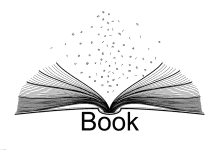









![[CrackMe] 160个CrackMe之008-Andrénalin.1.exe-飘零博客](https://www.liangz.org/wp-content/uploads/2017/11/hack.png)




最新评论
这个软件有bug的,客户端windows有些键不能用如逗号、句号
没有收到邮件通知
我的评论通知貌似坏掉了,定位一下问题
测试一下重新部署后的邮件功能
居然看到自己公司的MIB库,诚惶诚恐
那可能是RobotFramework-ride的版本问题。我装的1.7.4.2,有这个限制。我有空再尝试下旧版本吧,感谢回复。
你好!我在python2.7中安装RobotFramework-ride的时候提示wxPython的版本最高是2.18.12,用pip下载的wxPython版本是4.10,而且我在那个路径下没有找到2
真的太好了,太感谢了,在bilibili和CSDN上都找遍了,终于在你这里找到了